Suchen Sie nach einer Möglichkeit, Ihren Computer, Ihre Einstellungen und Dateien vor kleinen Kindern zu schützen, die gerne mit der Tastatur „spielen“? Dann sollten Sie sich KidSafe ansehen.
Hinweis: Derzeit sind zwei Versionen verfügbar: eine reguläre Einrichtung der Zip-Datei und eine Version für tragbare Apps. Für unseren Artikel verwenden wir das tragbare.
Konfiguration
Das Tolle an der neuesten Version von KidSafe ist, dass sie in diesem wunderbaren portableapps.com-Format vorliegt, sodass sie überall hingehen kann.
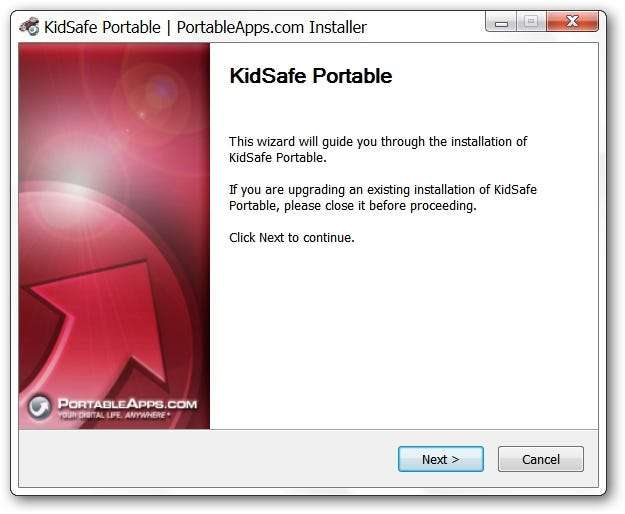
Der „Programmordner“ enthält den üblichen Inhalt. Platzieren Sie den Ordner einfach an einem geeigneten oder geeigneten Ort, erstellen Sie Ihre Verknüpfung und Sie können loslegen.
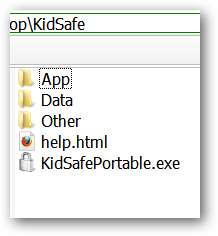
Da diese Software im Format für tragbare Apps noch neu ist, wird dies beim Starten des Programms angezeigt. Machen Sie sich jedoch keine Sorgen. Das Programm hat auf unserem System sehr gut funktioniert.

KidSafe in Aktion
Sobald Sie KidSafe starten, wird Ihr Bildschirm beim Einrichten des Programms „verdeckt“. Beachten Sie, dass sich in der oberen linken Ecke zwei Menüs (Extras & Hilfe) befinden. Für den Zugriff auf die Optionen im „Tool-Menü“ ist das Kennwort erforderlich, das Sie für KidSafe eingerichtet haben. Sie müssen sich also keine Sorgen machen, dass ein kleines Kind einfach hineingeht und Ihre Einstellungen ändert, um ohne Kennwort Zugang zu erhalten.
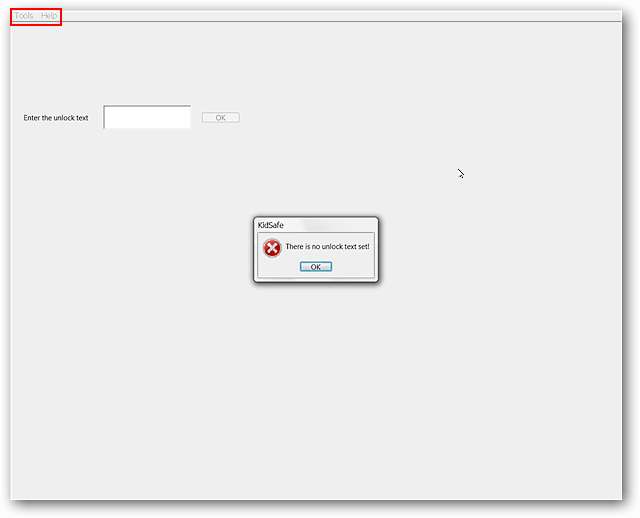
Ein genauerer Blick auf den oben gezeigten aktiven Teil des Bildschirms. Klicken Sie auf "OK", um mit den Optionen / Einstellungen zu beginnen.
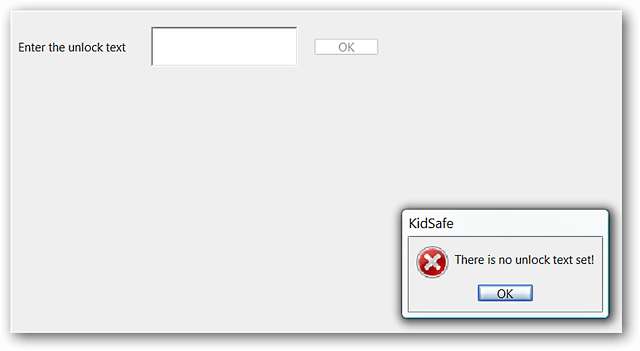
Es gibt drei Optionen / Setup-Fenster für KidSafe. Hier im ersten können Sie alle Einstellungen ändern, die Sie für Tasten, Tastaturkombinationen, Task-Manager-Zugriff usw. für erforderlich halten. Auf unserem System haben wir die „Windows-Taste“ definitiv „gesperrt“, da es sich nicht um eine Tastaturkombination handelte.
Hinweis: Markieren / wählen Sie vorhandene Einträge auf der rechten Seite aus, um sie zu ändern.
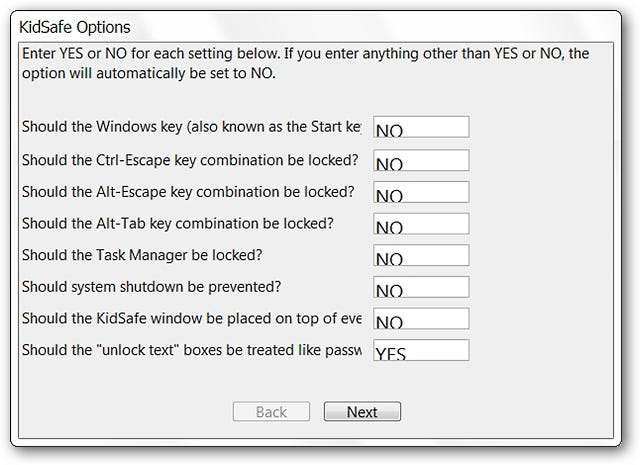
Wenn Sie weitere Informationen zu einer bestimmten Einstellung wünschen, bewegen Sie den Mauszeiger einfach über das Ja / Nein-Leerzeichen. Ein Tooltip mit einer Beschreibung der Funktionsweise der Einstellung wird angezeigt.
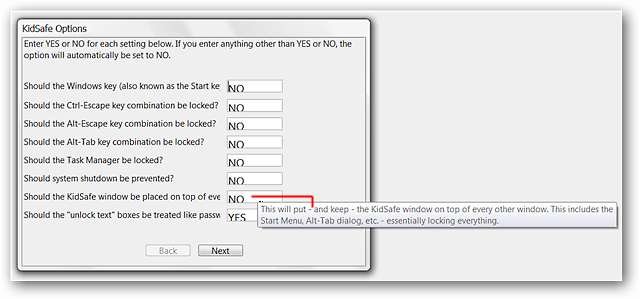
Im zweiten Fenster können Sie den „KidSafe-Modus“ auswählen, der Ihren Anforderungen am besten entspricht. Falls gewünscht, können Sie auch einen bestimmten Hintergrundbildhintergrund (.bmp-, .jpg- oder .png-Format) auswählen oder KidSafe einen Standard verwenden lassen (leer lassen).
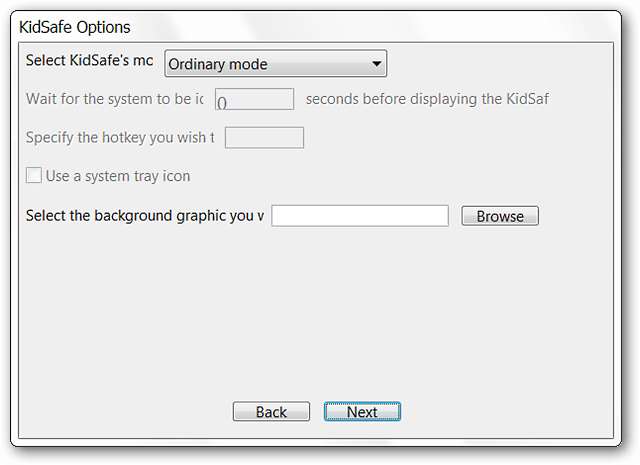
Hier sind die Optionen für den KidSafe-Modus im Dropdown-Menü.
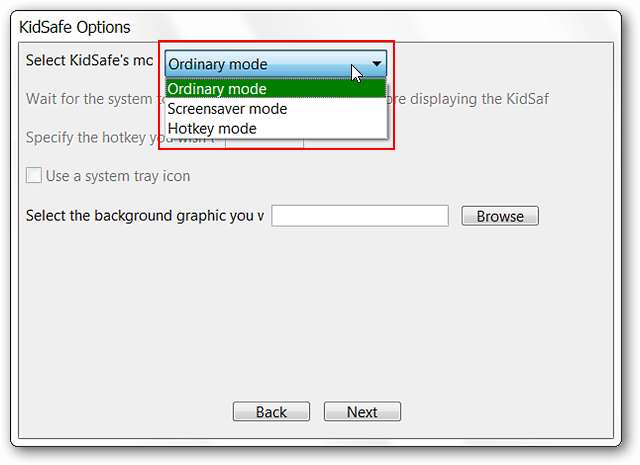
Im letzten Fenster richten Sie Ihr Passwort für KidSafe ein. Klicken Sie auf "Fertig stellen", wenn Sie fertig sind.
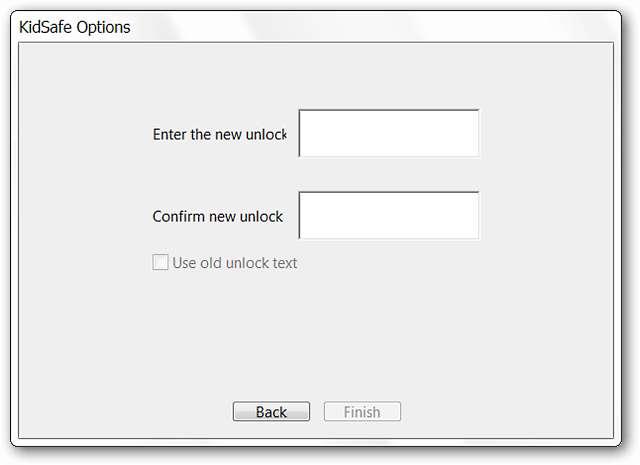
Sobald Sie in den Optionen / Einstellungen auf „Fertig stellen“ klicken, ist KidSafe aktiv. Wir haben die Tastatur auf unserem System „ziemlich rau“ gemacht und KidSafe hat einen perfekten Job gemacht. Der einzige Weg zurück ins System war die Verwendung des Passworts…
Hinweis: Dies ist nicht das Standard-Hintergrundbild für KidSafe.
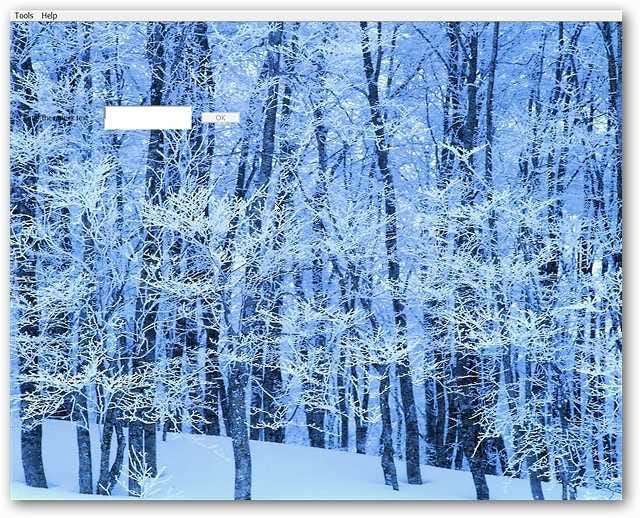
Um KidSafe zu entsperren, müssen Sie Ihr Passwort eingeben und auf "OK" klicken. Das Drücken der Eingabetaste funktioniert nicht…
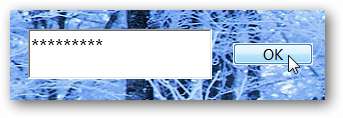
Fazit
Wenn Sie nach einem guten Programm gesucht haben, um Ihren Computer vor den „kleinen Händen“ zu schützen, die gerne mit Tastaturen spielen, sollten Sie KidSafe ausprobieren.
Links
Laden Sie KidSafe (Exe & Portable-Versionen) herunter *New Homepage
Laden Sie die KidSafe PortableApps-Version herunter (Software-Homepage) * Alte Homepage
Laden Sie die KidSafe Zip-Dateiversion (Softpedia) herunter.







